* Esta publicación es parte de vida del iPhoneBoletín de noticias Consejo del día. Inscribirse. *
A partir de iOS 11, los usuarios de Apple han tenido la capacidad de ver el modelado Flyover 3D de grandes ciudades de todo el mundo en Apple Maps. A continuación, repasaremos todos los detalles sobre cómo usar la función AR Flyover en Apple Maps.
Relacionado: Cómo habilitar y usar extensiones de mapas de Apple (Lyft, OpenTable, etc.) en iPhone
Cómo utilizar la función de paso elevado de Apple Maps
Flyover es una función de AR (realidad aumentada), puede mover su teléfono para ver la ciudad de varias maneras. Por ejemplo, si coloco mi teléfono paralelo al suelo, puedo ver una vista aérea completa de ciudades como Nueva York, Florencia o Barcelona. Para conocer más formas de usar Apple Maps, regístrese en nuestro Consejo del día Boletin informativo.
- Abre el Aplicación de mapas.
- Escribe el nombre de una ciudad, como Barcelona. Si la ciudad que busca tiene la opción de función Paso elevado, verá Paso elevado en la pantalla.
- Tócalo.
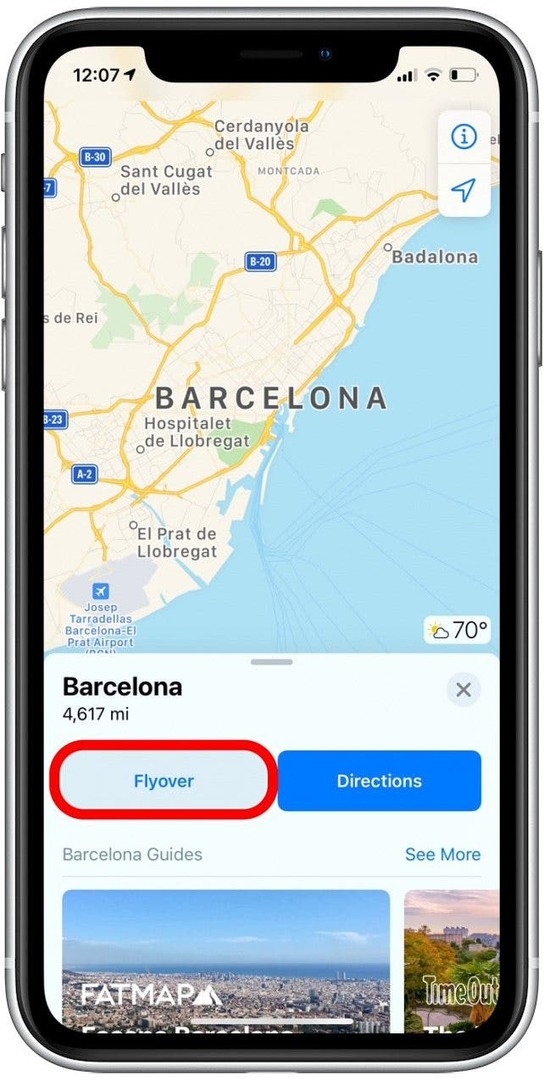
- ¡Ahora estás en modo AR Flyover! Desliza el dedo en cualquier dirección o mueve tu teléfono para ver la ciudad, como lo harías si estuvieras allí.
- Acerque y aleje el zoom como de costumbre, pellizcando dos dedos para abrirlos y cerrarlos.
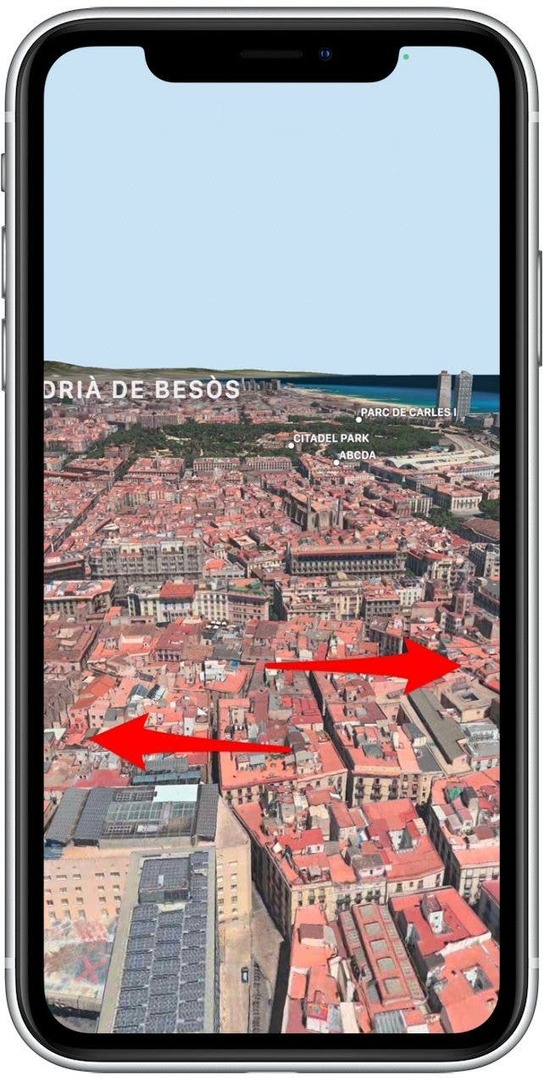
- Puede colocar su teléfono paralelo al piso para tener una vista de pájaro.
- Si desea ver una descripción general de la ciudad, toque la pantalla y seleccione Inicio del recorrido por la ciudad en la parte inferior (cuando esté disponible).
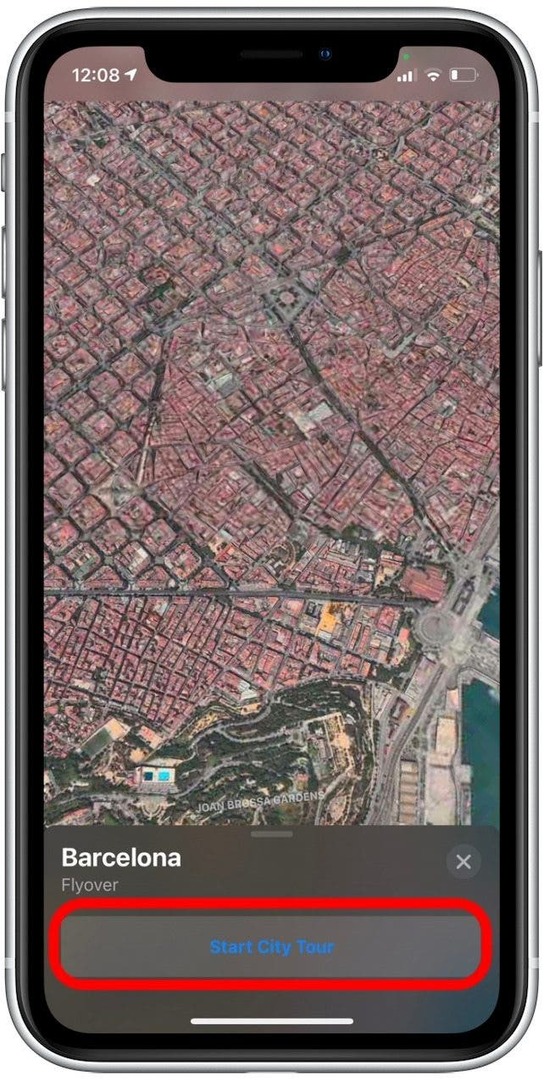
Esperamos que Apple continúe agregando más ciudades a la función Flyover en el futuro. También puede hacer clic para ver el lista completa de ciudades configurado para la función Flyover.